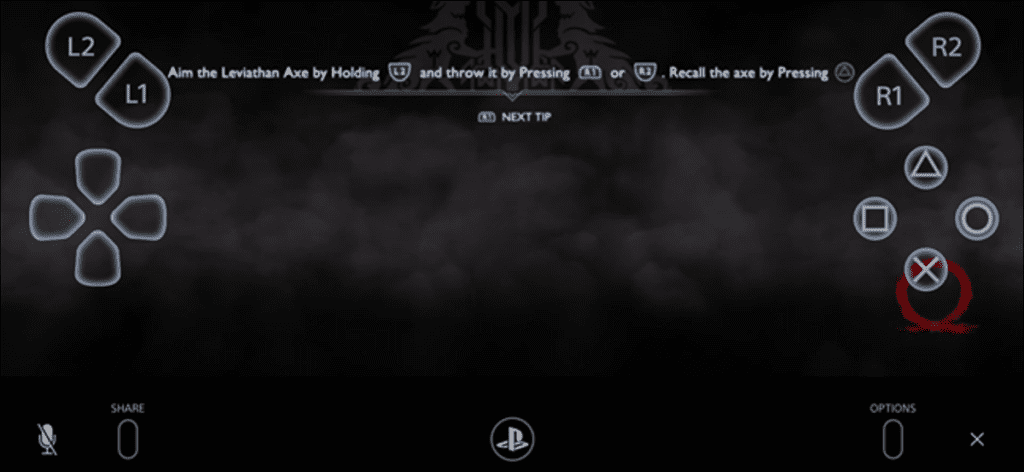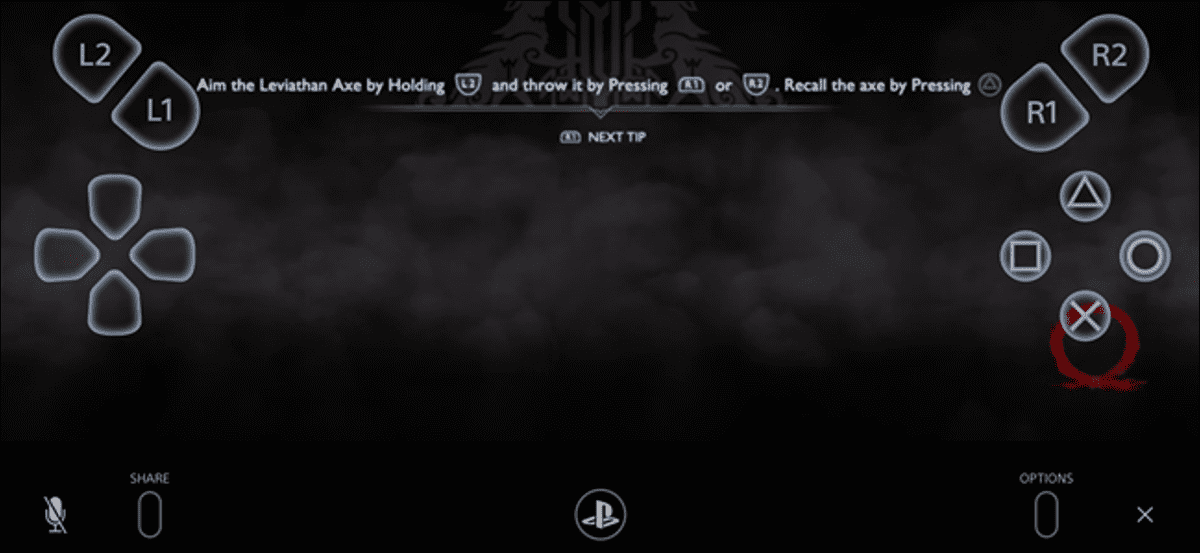
Durante mucho tiempo ha podido transmitir juegos desde su PlayStation 4 a dispositivos Android, pero Sony lanzó recientemente su aplicación Remote Play para iOS. Aquí se explica cómo configurar todo y cómo es usarlo.
¿Qué es PS4 Remote Play?
Como su nombre indica, PS4 Remote Play es una forma de transmitir juegos directamente desde su PlayStation 4 a otro dispositivo, de forma remota. Ha estado disponible en Windows, Mac y Android desde hace bastante tiempo, pero acaba de aterrizar en iOS la semana pasada.
Si está buscando que esto funcione en otro dispositivo, puede consultar nuestras guías de configuración para Windows y Mac aquí, o Android aquí. De lo contrario, siga la configuración en iOS, junto con algunas ideas sobre qué tan bien funciona, especialmente en comparación con otros dispositivos.
Cómo configurar el uso a distancia en tu iPhone o iPad
En primer lugar, necesitará instale la aplicación PS4 Remote Play en su iDevice. Es compatible con iPhone y iPad. También deberá asegurarse de que su iDevice y su PS4 estén en la misma red Wi-Fi.
Una vez que esté instalado, encienda su PlayStation 4 y asegúrese de que Remote Play esté encendido. Dirígete al menú Configuración: es el ícono que parece una maleta pequeña.
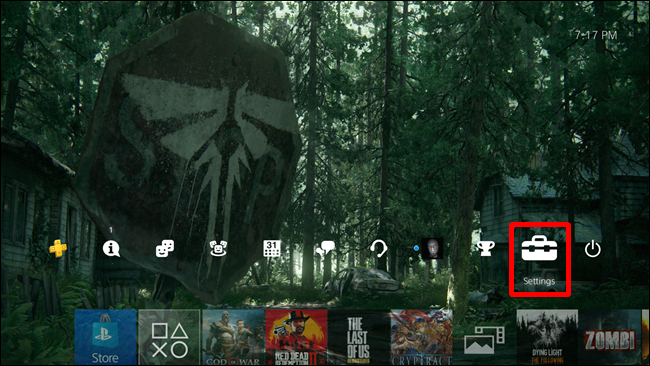
Desde allí, desplácese hacia abajo hasta Configuración de conexión de Uso remoto y haga clic en él.
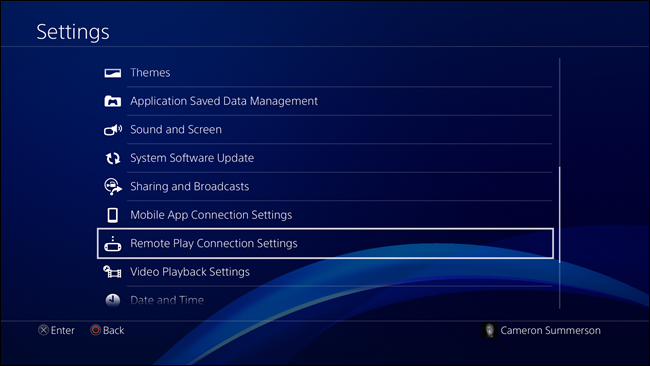
La opción superior aquí es «Habilitar el uso a distancia»; asegúrate de que esté activada.

No salga de este menú todavía, ya que lo necesitará en los siguientes pasos. Sin embargo, por ahora, diríjase a su iDevice e inicie la aplicación PS4 Remote Play.
Tan pronto como lo inicia, muestra una pantalla simple con un gran botón de Inicio antiguo. Tóquelo, luego inicie sesión en su cuenta de Sony.
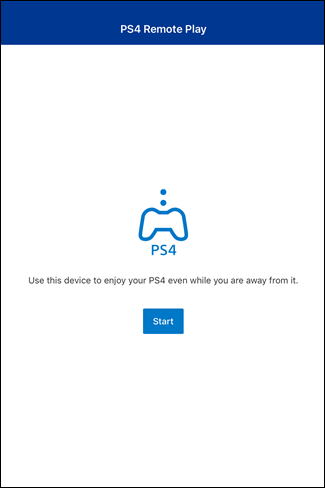

La aplicación comenzará inmediatamente a buscar su PlayStation.
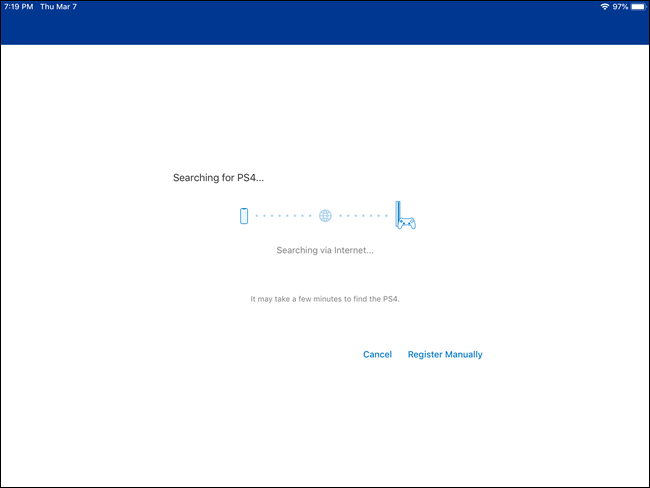
En mi experiencia, es aleatorio, a veces lo encuentra instantáneamente; otras veces llevará años (o no encontrarlo en absoluto). Para facilitar las cosas, vuelve a tu PS4 y haz clic en el menú «Agregar un dispositivo» (aún en Configuración de conexión de Uso a distancia). Se mostrará un código.

De vuelta en tu iDevice, presiona el botón «Registrarse manualmente», luego ingresa el código que se muestra en tu PS4.
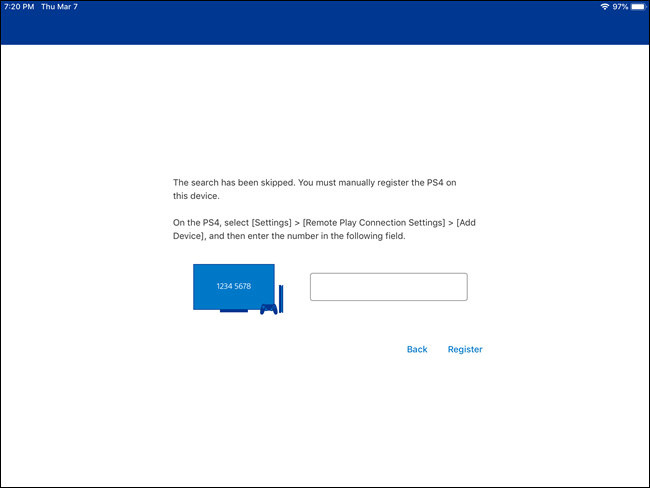
Eso es todo al respecto. Debería conectarse y listo. Sólo necesitas hacer esto una vez. Después de eso, debería poder iniciar Remote Play en cualquier lugar, incluso si no está en casa.
Ajustar las opciones de reproducción remota
Una vez que tenga todo configurado, es posible que desee tomarse un pequeño segundo para asegurarse de obtener la mejor experiencia.
Desde la pantalla principal de uso remoto (antes de conectarse a la PS4), toque el icono de engranaje en la esquina superior derecha. Lo principal en lo que se enfocará aquí es en la opción Calidad de video para reproducción remota, que determinará qué tan bueno es su juego o qué tan pobre se desempeña, je.

La resolución para la reproducción remota está configurada en Estándar (540p) de forma predeterminada, lo que probablemente esté bien en la pantalla de un iPhone, pero parece bastante pixelado en el iPad. El punto es que da un buen flujo y es probable que cualquier valor mayor empeore la experiencia.
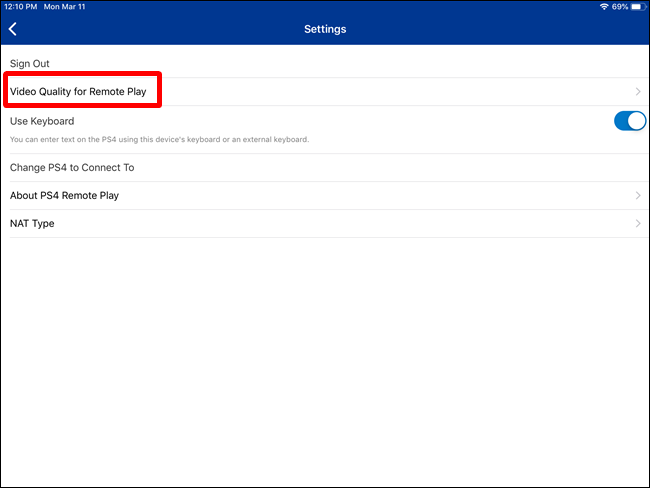
También vale la pena mencionar aquí que la opción 1080p solo está disponible para PS4 Pros. La PS4 estándar está limitada a 720p en su punto máximo.
Más allá de la resolución, también puede cambiar la velocidad de fotogramas aquí. Nuevamente, un valor más alto será mejor, pero también puede causar un rendimiento más lento. En el caso de que una velocidad de fotogramas más alta encuentre un cuello de botella causado por las velocidades de Internet, el juego resultante será entrecortado y lento, lo que resultará en una velocidad de fotogramas más baja. Por lo tanto, a veces es mejor establecer el parámetro Velocidad de fotogramas en Estándar (el predeterminado).

De lo contrario, este es el menú donde puede cerrar sesión en su cuenta de Sony o cambiar la PS4 en la que está iniciando sesión para uso remoto.
Usando lectura remota en un iDevice: Ugh, comandos
Con Remote Play en Android, Windows o Mac, obtienes una gran ventaja: puedes usar DualShock 4 de PS4 con estos dispositivos. Con iOS, eso no es posible, que es una de las principales razones por las que Sony tardó tanto en lanzar Remote Play en iDevices.
La solución aquí (del lado de Sony, de todos modos) es ofrecer controles táctiles en iOS. Quiero hablar un poco sobre esto ahora porque es una parte vital de la experiencia de lectura remota en iOS.
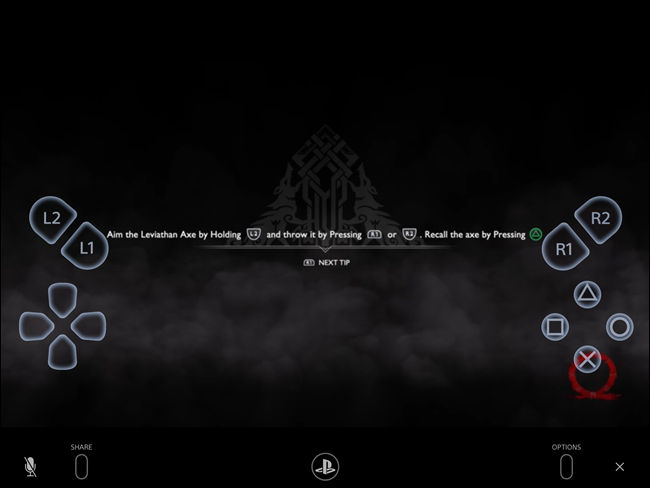
Por lo general, los controles táctiles para los juegos de acción son bastante terribles, especialmente cuando esos juegos se diseñaron pensando en los controladores de juegos. Puede que no sea una sorpresa, pero la lectura remota en iOS no es diferente.
Jugar juegos como God of War o Red Dead Redemption 2, ya sabes, juegos con esquemas de control complejos, es una experiencia absolutamente terrible, casi imposible de jugar con Remote Play. Cuando necesite presionar combinaciones de botones sucesivamente (o juntas) para realizar el movimiento correcto, los controles táctiles simplemente no lo silencian.
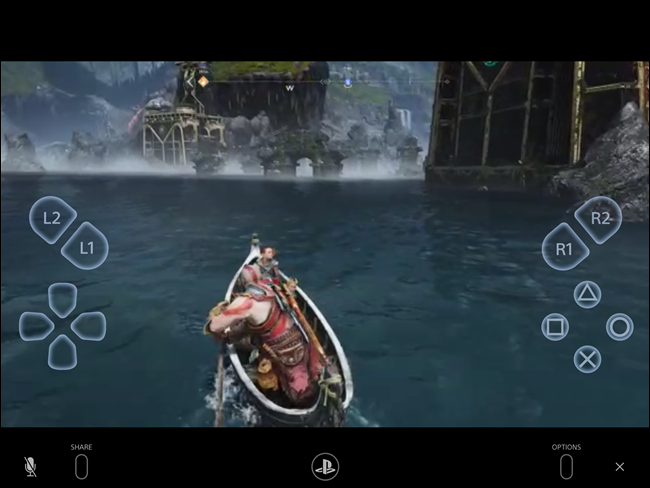 Incluso el funcionamiento de este barco, bastante sencillo, es delicado con los controles táctiles.
Incluso el funcionamiento de este barco, bastante sencillo, es delicado con los controles táctiles.
Por un lado, no son ergonómicos. El diseño es increíblemente incómodo, especialmente para los botones L1 / LR y R1 / R2. Estos están en la parte superior del DualShock 4, por lo que usa sus dedos índice y medio para usarlos. Sin embargo, con los controles táctiles de Remote Play, flotan sobre el D-Pad, lo que los hace prácticamente inutilizables junto con otros botones. Eso es bastante malo en el iPhone, donde la pantalla más pequeña hace que las cosas sean un poco más manejables, pero intente usar Remote Play en el iPad, y es mucho peor.
¿La solución? Un controlador de terceros. Dado que no puede usar el DualShock 4, esta es la mejor respuesta aquí. Probé Remote Play con el SteelSeries Nimbusy déjame decirte: proporciona una experiencia mucho mejor. No es sin fallas, pero funciona bastante bien.
En su mayor parte, el Nimbus es sólido como una roca. Pero como no ofrece los mismos botones que un DualShock 4, las cosas se ponen un poco raras a veces. Por ejemplo, usas L3 + R3 para entrar en Spartan Rage en God of War, pero no funciona con el Nimbus, o no funciona en absoluto, en realidad. Eso es probablemente porque tampoco hay botones L3 / R3 en los controles táctiles, por lo que Sony simplemente no lo ha asignado a la interfaz. Tan extraño. Es una parte clave de algunos juegos, pero no puedes hacerlo con el juego remoto.
 ¿YU NO me dejas Spartan Rage?
¿YU NO me dejas Spartan Rage?
Del mismo modo, el Nimbus no tiene los botones Opciones, Compartir o PlayStation, lo que puede ser un poco molesto. El botón del menú central de Nimbus imita el comportamiento del botón Opciones, aunque no hay un reemplazo directo para los botones Compartir o PS. Afortunadamente, ambos están integrados en el esquema táctil, por lo que puede usarlos fácilmente allí. Y dado que estos no son botones que se usan en el juego real, no es tan incómodo usarlos de esa manera.
Si puede superar los problemas de control, la reproducción remota en iOS es bastante buena. La calidad de la transmisión variará según la red de su hogar (donde se encuentra la PS4) y la red en la que se encuentre en ese momento, pero si ambas son razonablemente rápidas, puede obtener una sesión de juego. Bastante sólida en cualquier lugar … suponiendo lo que estás tocando no necesita los botones L3 y / o R3, de todos modos.
Pero, de manera realista, si tiene la opción de usar el juego remoto en otro dispositivo, como Android, Mac o Windows, es una mejor opción simplemente porque ofrecen soporte nativo DualShock 4. Como resultado, la experiencia es simplemente mejor.